メールの題名に "<<<SPAM>>>" と含まれるもの全てをSPAMフォルダへ振り分けをする設定を行います。
迷惑メールを直接「ごみ箱」に振り分けることも可能です。この場合は「2.迷惑メールをSPAMフォルダへ振り分ける設定をします。」から始め、「SPAMフォルダ」を「ごみ箱」に読み替えて設定してください。
「重要事項」をよくご理解いただいてから設定してください。
|
1.
|
迷惑メールを振り分けるためのフォルダを作成します。
※ 例として "SPAM"というフォルダを作成します。 |
| |
1.1 |
フォルダメニューより[新規フォルダ(N)]と選択します。
|
| |
|
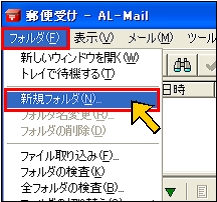
|
| |
1.2 |
「新規フォルダの作成」ウィンドが表示されます。
[フォルダ名:(N)]の項目に"SPAM"と入力します。
[フォルダの種類:] の項目を[メールフォルダ(M)]を選択します。
入力しましたら、[OK]ボタンを押します。
|
| |
|

|
| |
1.3 |
"SPAM"フォルダが作成されます。
|
| |
|
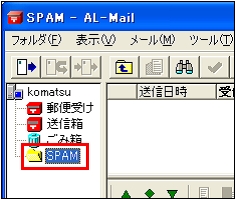
|
| |
|
|
2.
|
迷惑メールをSPAMフォルダへ振り分ける設定をします。
|
| |
2.1 |
ツールメニューより[オプション(O)]を選択します。
|
| |
|
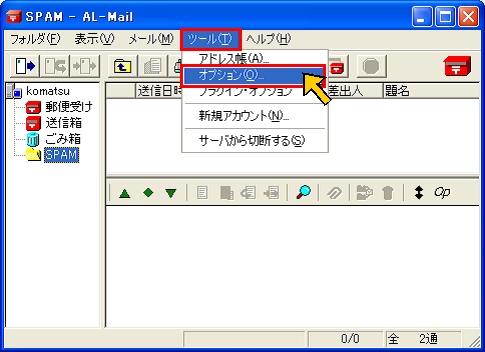
|
| |
2.2 |
オプションのウィンドが表示されます。
[振り分け] タブを選択します。
|
| |
|
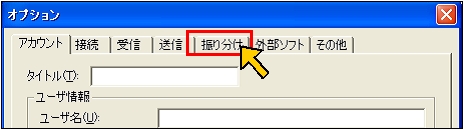
|
| |
2.3 |
[振り分け] タブの設定で[新規(N)]ボタンを押します。
|
| |
|

|
| |
2.4 |
振り分け条件の指定ウィンドが表示されます。
下記の画像の赤線の項目とすべて同じように入力します。
[対象ヘッダ(H)]に [Subject:] を選択します。
[検索文字列(S)]に "<<<SPAM>>>" と入力します。
[移動先フォルダ(F)]に 先程作成した "SPAM"フォルダ を選択します。
入力し終わったら、[OK]ボタンを押します。
|
| |
|
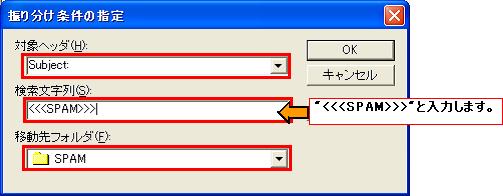
|
| |
2.5 |
再度、オプションのウィンドが表示されます。
振り分けの設定 が作成されていることを確認してください。
[OK] ボタンを押してウィンドを閉じます。
|
| |
|
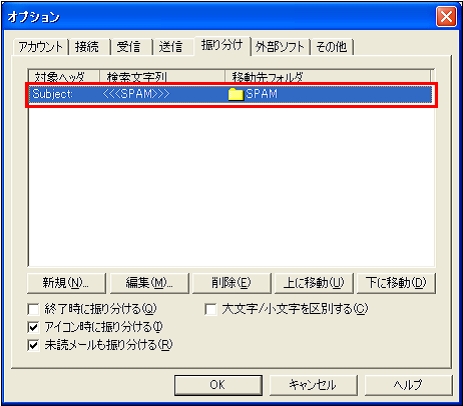
|
| |
|
メールを振り分けるには
3 迷惑メールをSPAMフォルダへ振り分ける。 を確認してください。
|
3.
|
迷惑メールをSPAMフォルダへ振り分ける。
|
| |
|
メールを受信した後に、
メールメニューから[全メールの振り分け(B)]と選択します。
この操作を行うことで、"<<<SPAM>>>" と含まれるものがすべて、
SPAMフォルダへ振り分けされます。
|
| |
|
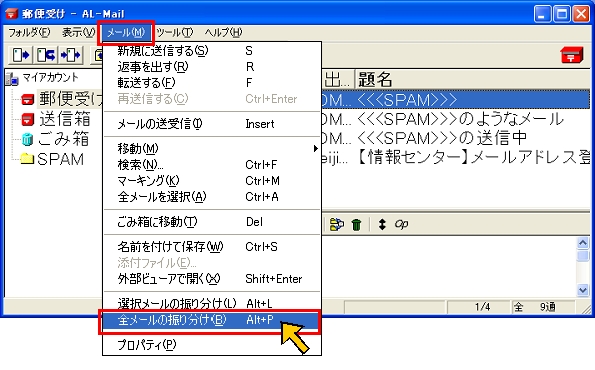
|